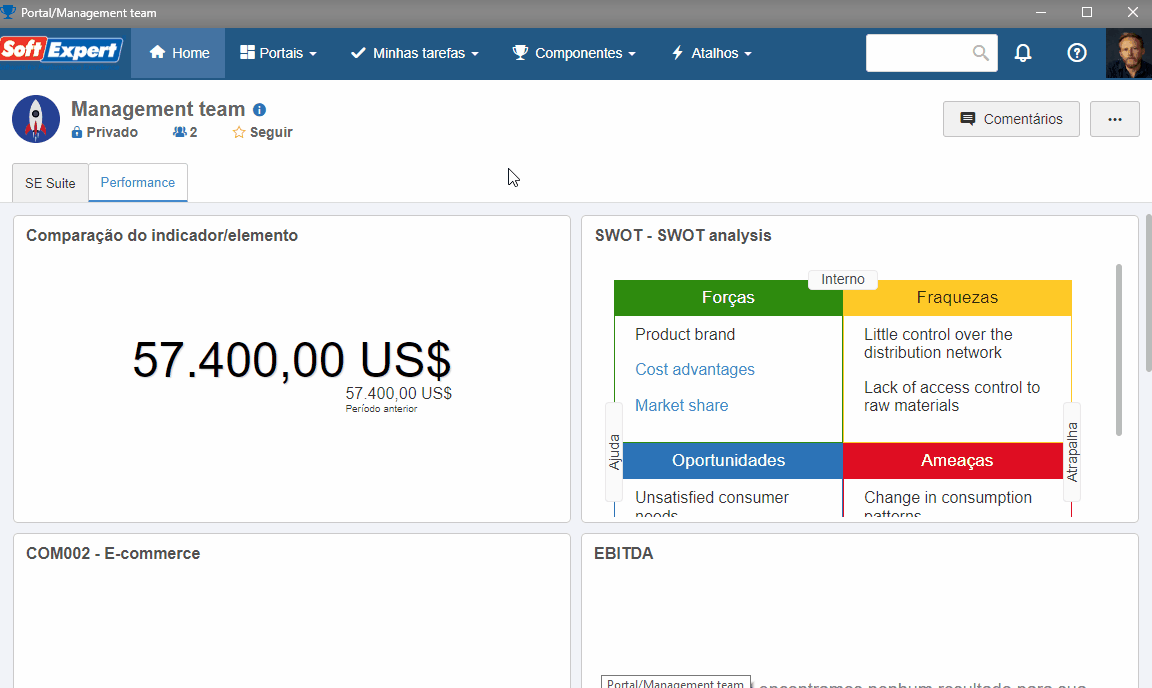Configurações iniciais do cliente
Neste tópico vamos ensinar como fazer as configurações iniciais que devem ser realizadas antes de criar um cliente.
Para isso, basta seguir os passos abaixo:
1º passo: Cadastrar tipo de empresa
Para realizar o cadastro de um cliente posteriormente, será necessário cadastrarmos antes o tipo de empresa que o define.
Para cadastrar um tipo de empresa, acesse o menu AD022 e clique no botão  .
.
Na tela que será aberta, preencha o campo Identificador com "IND01" e o campo Nome com "Industry".
Clique no botão  .
.
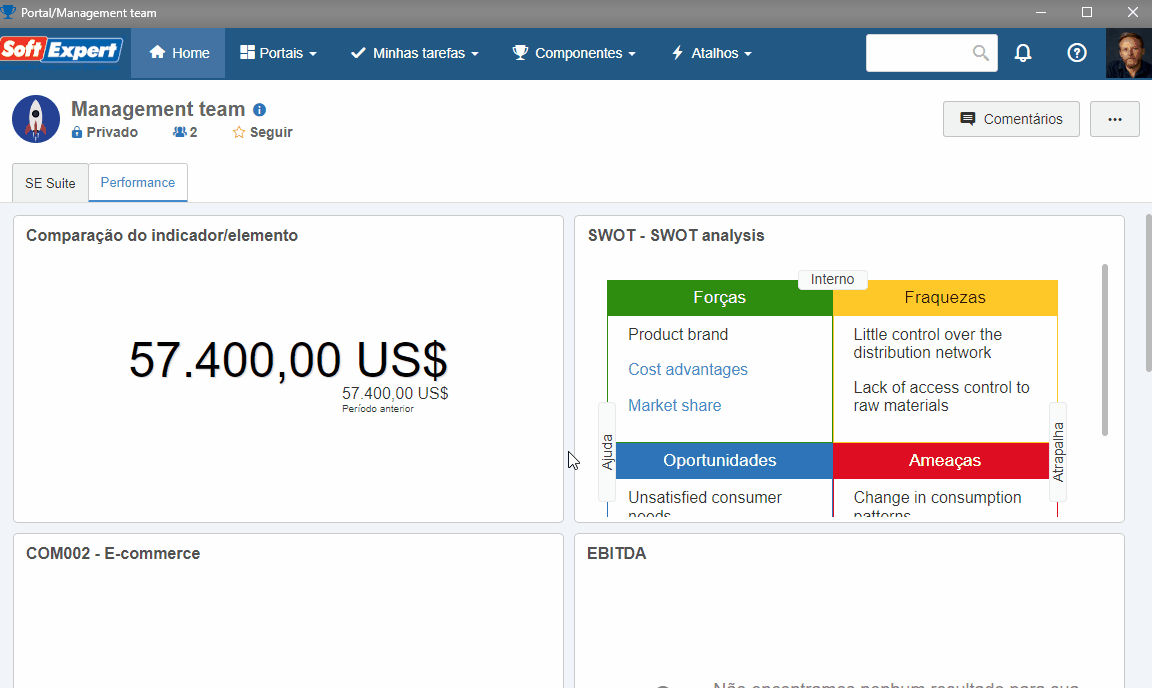
2º passo: Cadastrar container de arquivo complexo
O container de arquivo complexo é o local em que definimos a estrutura que armazenará os arquivos eletrônicos do cliente.
Para criar um container de arquivo complexo, acesse o menu CT006 e clique no botão  .
.
Na tela que será aberta informe o identificador "Container-001" e o nome "Customer container".
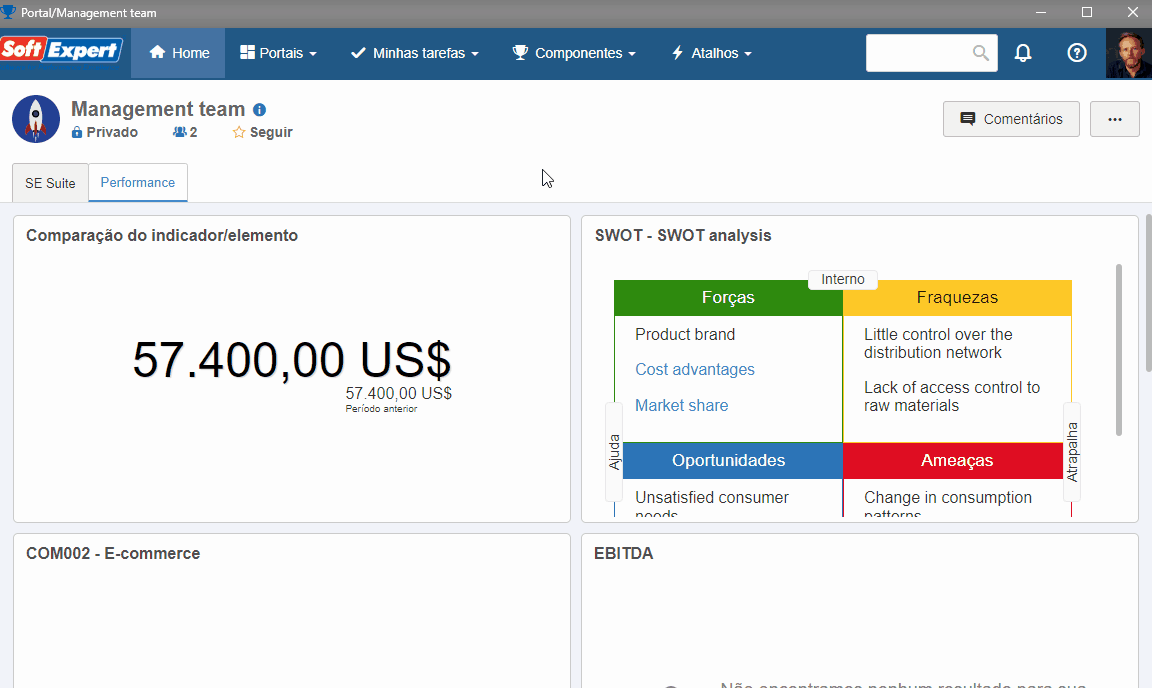
Clique no botão  .
.
Acesse a aba Estrutura e clique no botão  . Nesta aba são definidos os tipos de arquivos e as quantidades que deverão ser entregues pelo cliente.
. Nesta aba são definidos os tipos de arquivos e as quantidades que deverão ser entregues pelo cliente.
Na tela que será aberta, preencha "01" no campo Identificador e "Registration certificate" no campo Nome.
Selecione a opção "Formato específico" no campo Tipo de conteúdo.
Digite ".pdf" no campo Formato específico que foi habilitado.
Clique no botão  nas telas de estrutura e dados do container.
nas telas de estrutura e dados do container.
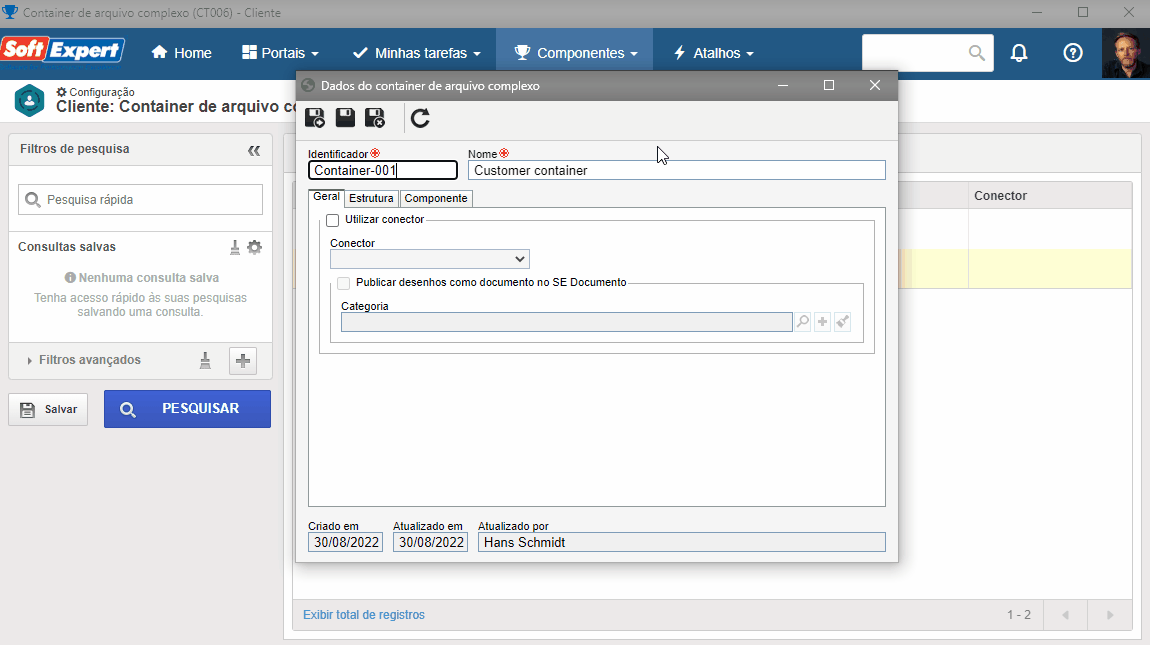
3º passo: Cadastrar categoria do cliente
O cadastro de categoria tem, resumidamente, dois objetivos:
- Organizar os clientes: A categoria funciona como uma classificação baseada no setor de atuação do cliente. Por exemplo, os clientes de produtos químicos podem ser agrupados através da categoria “Químicos”.
- Definir o comportamento dos clientes: Os clientes de produtos químicos perigosos têm que entregar obrigatoriamente documentos e licenças específicas para a compra dos produtos. Neste caso, criamos uma categoria “Químicos perigosos” e lá definimos a obrigatoriedade de entrega dos arquivos eletrônicos.
Para criar uma categoria, acesse o menu CT005 e clique no botão  .
.
Na tela que será aberta, preencha o campo Identificador com "Chemical". Caso preferir gerar um sequencial, clique na seta ao lado do campo.
Preencha o campo Nome com "Chemical".
No campo Ícone, escolha a figura que representa um recipiente de vidro erlenmeyer.
No campo Container de arquivo complexo, da seção Arquivo eletrônico, selecione o container cadastrado no passo anterior. No caso, aquele de identificador "Customer container".
Clique no botão  .
.